인스타 동영상 깨짐
instagram 을 하다보면 각종 오류로 불편을 겪을 수 있다. 여러 종류가 있는데 그중 하나로 (텍스트, 이미지)가 모자이크, 블러 Blur 흐림 효과를 적용한 듯 동영상 또는 사진이 깨지는 오류가 있다. 방송 LIVE 스트리밍 중에는 비디오가 이미지를 여러장 잘라내기 하여 붙인 것처럼 일정하지 않은 간격으로 깨지면서 보이는 현상이 있다. 이런 문제를 해결하는 방법은? instagram 운영진이 고쳐줄때 까지 기다리는 방법, 휴대폰의 셀룰러 상태를 확인 후 재부팅을 시켜주는 방법 등이 있다. 그밖에는 인스타 동영상을 스토리, 게시물 등에 업로드를 할때 깨지는 것처럼 화질이 구린 (저하)된 것을 볼 수가 있는데, 이런 경우에는 별도의 비디오 편집 앱을 이용해 편집과정 (인코딩)을 해서 올려주면 문제를 해결할 수 있다. 본 글에서는 "인스타 동영상 깨짐" 화질저하 없이 올리는법을 설명하는 내용글이다.

꼭 instagram 만 문제가 있는것은 아니고, 카카오톡, 페이스북, SNS라는 플랫폼이 모두 가지는 문 제 로 멀티미디어 (비디오, 사진) 등을 업로드 하게되면 오류, 깨 지는 문제 등이 생길 수 있다. 비디오의 경우에는 중간중간 재생이 끊기는 문 제 가 가장 빈번하게 발생한다. 이런 문제는 국내 서버가 있는 회사의 플랫폼보다 해외에 서버가 있는 플랫폼 서비스들이 더 그러하다. 대표적인 것으로는 유튜브, 페이스북 등이 있다.
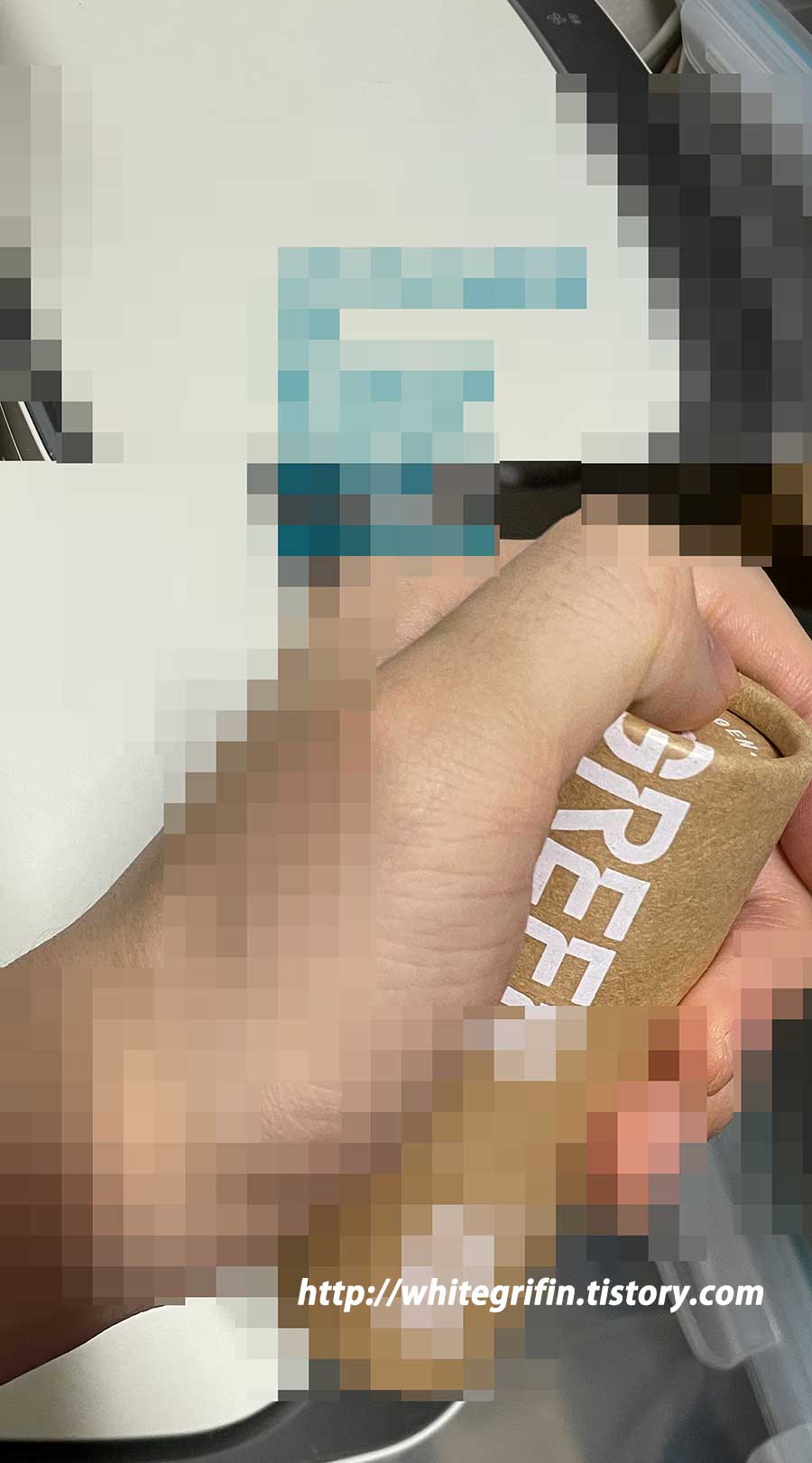
위 사진은 instagram에 업로드된 비디오 중 일부 이미지를 캡쳐를 한 예시 사진이다. 이미지와 같이 인스타 동영상 깨짐 현상은? 모자이크 또는 블러 (흐림) 효과 처럼 보이기도 한다. 일시적인 경우에는 시간이 지나면 문제가 해결이 되지만, 어떤 경우에서 (네트워크 신호)가 불안정해서 끊기는 등 문제라면? wi-fi 와이파이 신호가 좋은 곳에서 다시 재생을 해보는 것으로 문제가 있는지 진단 할 수 있다. 이밖에도 또다른 instagram ERROR 오류로는? 인스타 동영상 깨짐 - 화질저하 문제이다.
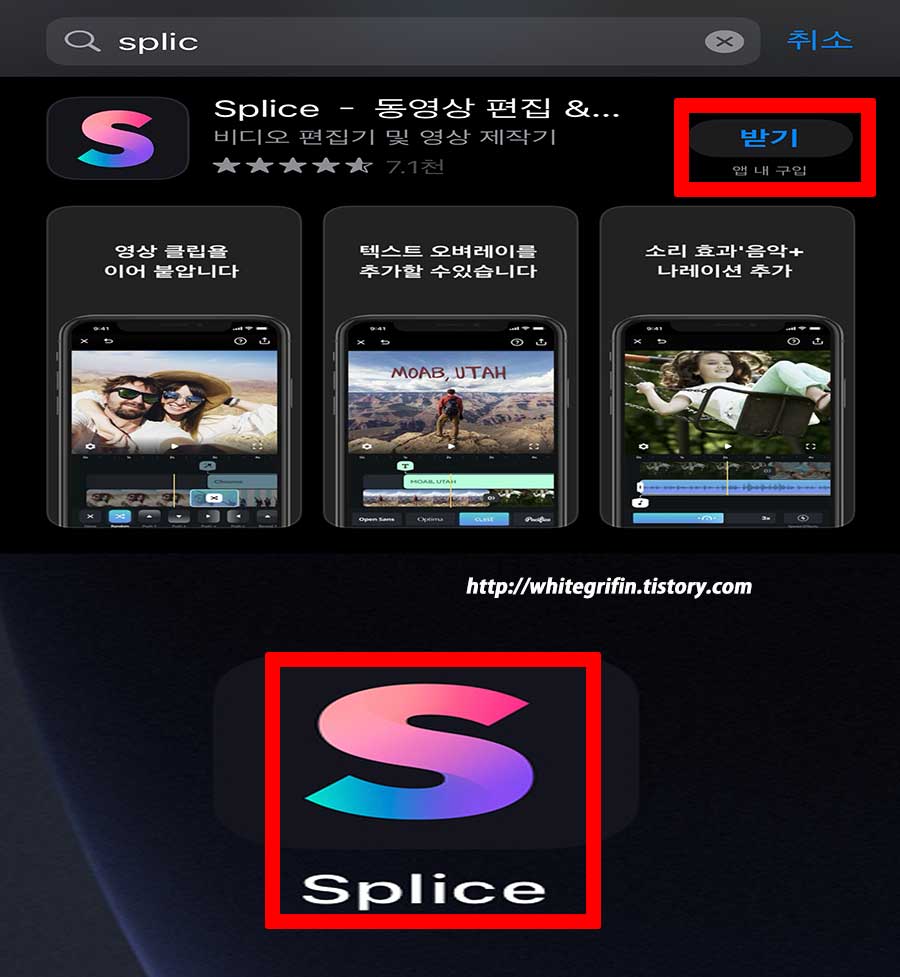
요즘 출시하는 스마트폰은 대개 비디오 화질이 4K 초고화질 video를 녹화할 수 있지만, instagram 플랫폼은 그 화 질 을 모두 커버해내지 못한다. 원래 비트레이트가 500 이라면? 최대 50~100 정도밖에 받아주지 않는다. 실제로 업로드를 하고 나서 재생을 시켜보면? 화질이 아주 구리다. 이런 이유 때문에 인스타 동영상 깨짐 화질 저하 문제를 막는 작은 팁이 있는데, 지금부터 공유를 할까한다. 별도의 비디오 편집 앱을 이용해서 instagram에서 적당한 사이즈와 화 질 로 인코딩 해서 업로드를 하는 것이다. 본글에서 소개할 앱은 Splice 스플라이스 란 app이다. 유료/무료 이다. 그냥 사용하는데는 무료도 충분하다.
아이폰 iOS 다운로드
안드로이드 Google Play 다운로드
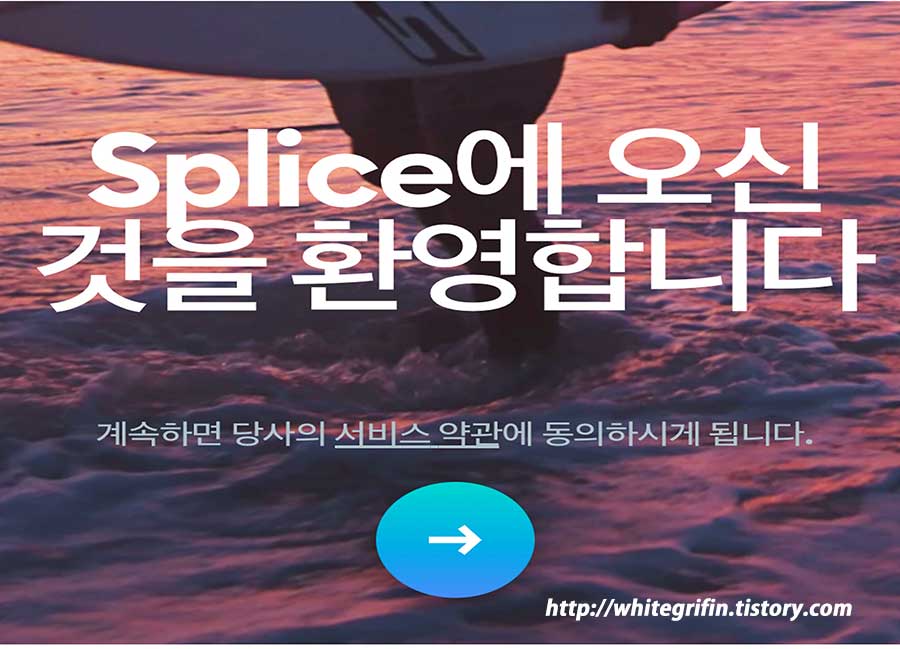
모바일 환경에서 splice 앱을 설치 후 app을 실행시키면? 이런 화면이 나온다. -> 화살표시를 눌러 서비스 약관 동의를 해야 앱을 사용할 수 있다.

인스타 동영상 깨짐 - 화질저하 문제를 해결하는 방법 중 하나로 Splice 앱을 이용하는 방법이 있다. 지금부터 사용하는 방법을 소개하고자 한다. 유료결제 구입을 하라는 화면이 나오게 되는데, 우측 상단에 x를 눌러 닫기를 누르고 이어서 손가락으로 스와이프 옆으로 밀어서 아래와 같이

마지막 번째 안내 화면에서 시작하기를 누른다. 이어서 좌측상단에 X를 누른다.
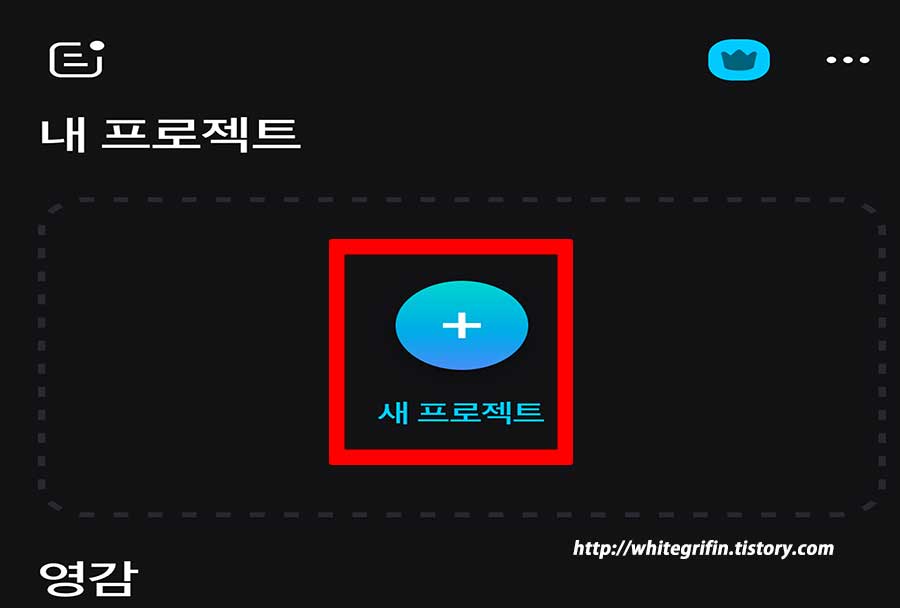
그러면 내 프로젝트 화면이 나올건데~
새 프로젝트 + 를 클릭한다.

인스타 동영상 깨짐 - 비디오를 앨범에서 가져오기 할 것이다. 위와 같이 사용자의 사진에 접근하려고 합니다 안내 문구에서 모든 사진에 대한 접근 허용을 누르고 비디오 파일 ( 00: 비디오 길이)의 파일을 선택 후 다음을 누른다.

프로젝트 제목을 넣을 수 있는데, 이건 사용자가 넣어줘도 되고, 넣지 않아도 별문제는 없다. 애니메이션 사진 기능은 Pro 라이센스에서만 사용할 수 있는 유료 기능이다. 패스하고, 종횡비 부분이 중요한데, 오른쪽에 사진과 같이 instagram 에서 적당한 규격인 4:5 비율을 선택해야한다. 그런다음 생성을 누르면?

또한번 구입, 유료 결제를 하게하는 페이지가 나온다. 여기서도 우측 상단에 X 닫기를 눌러 화면을 빠져나온다. 그러면 편집을 할 수 있는 화면이 나올 것이다. 여기서 도구 등을 이용해 편집을 해도 되지만, 화질개선만을 목적으로 해당 앱을 사용하는 것이라면? 우측 상단의 공유버튼을 클릭한다. 사진에서는 스플라이스 로고가 박혀있지만, 실제로 인코딩을 하면 워터마크가 박히지 않으니 안심해도 좋다.
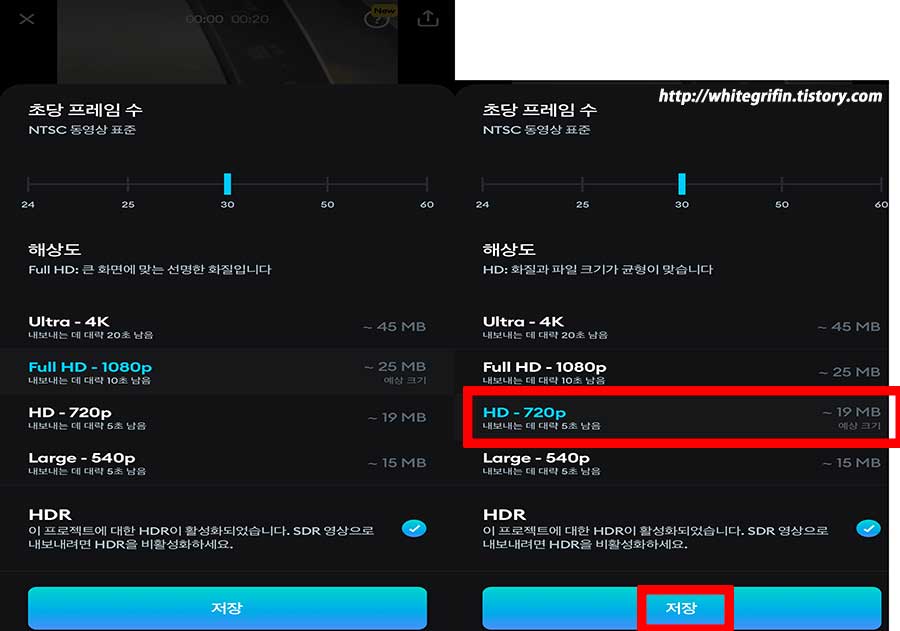
공유버튼을 누르면?
초당 프레임 수 라고 나오는데, 해상도는 Ultra -4K, Full HD -1080p, HD-720p, Large-540p, HDR 등이 있는데, 오른쪽과 같이 instagram 에서 딱 적당한 화질인 HD-720p로 선택을 한 후 '저장'을 누른다. 4K로 한다고 하더라도 오히려 - 마이너스 화 질 이 될 수 있기 때문에 그냥 엘치디 화 질로 선택을 하는것을 권한다.

인스타 동영상 깨짐 - 화질저하 문제를 개선하기 위해 Splice 앱을 사용해 인코딩 작업을 했다. 용량이 그리 크지 않기 때문에 내 사진에 저장 완료 라는 문구가 나왔다면? 인코딩 작업을 마쳐 비디오로 변환을 끝낸 상태이다. 닫기를 누르고 앱을 종료시킨다.

얼마나 화질이 개선되서 인스타 동영상 깨짐 이 발생하지 않나 테스트를 해봤는데,
위와 같이 원본과 같이 크게 저하되지 않은것을 확인할 수 있었고, instagram 에서 새 게시물 작성에서 비디오를 업로드 해보기로 했다. 다음을 눌러 올렸다.

재생을 시켜봤는데, 정말 원본과 큰 차이가 없을 정도로 선명하게 잘 나오는 것을 확인할 수 있다. 너무 심하게 모자이크, 블러 처리되거나 하는것은 네트워크 문제일 가능성이 있지만, 화 질 을 테스트하는 것으로 좋은 것은? 숫자, 문자를 보면 뚜렷이 화질이 좋고, 나쁨(구림)을 확인할 수 있다. 지금까지 '인스타 동영상 깨짐' 문제 발생시 화질저하 없이 올리는 법에 대해 설명하는 내용글이었다.
'IT > 인스타그램' 카테고리의 다른 글
| 인스타그램 비밀번호 찾기 (0) | 2023.10.16 |
|---|---|
| 너무 쉬운 인스타그램 동영상 저장 (0) | 2023.10.05 |
| 인스타 릴스 없애기 (0) | 2023.08.28 |
| 인스타그램 pc버전 사진올리기 정리 (0) | 2023.07.27 |
